Chủ đề youtube không kết nối bluetooth với loa: Bài viết này cung cấp các nguyên nhân phổ biến và giải pháp hiệu quả khi YouTube không kết nối được với loa Bluetooth, giúp bạn khắc phục sự cố và tận hưởng trải nghiệm âm thanh tốt nhất.
Mục lục
- 1. Nguyên nhân gây ra lỗi kết nối
- IMAGE: Hình ảnh cho youtube không kết nối bluetooth với loa
- 2. Cách khắc phục lỗi kết nối YouTube với loa Bluetooth
- 3. Lưu ý khi sử dụng loa Bluetooth với YouTube
- 4. Các giải pháp thay thế khi gặp sự cố
- YOUTUBE: Khám phá nguyên nhân và cách khắc phục khi YouTube không kết nối được với loa Bluetooth. Hướng dẫn chi tiết giúp bạn khắc phục lỗi nhanh chóng và hiệu quả.
1. Nguyên nhân gây ra lỗi kết nối
Khi YouTube không phát âm thanh qua loa Bluetooth, có thể do một số nguyên nhân sau:
- Kết nối Bluetooth không ổn định: Đường truyền mạng không ổn định cũng là nguyên nhân phổ biến khiến loa Bluetooth không thể kết nối với thiết bị.
- Thiết bị không tìm thấy sóng Bluetooth: Nếu không thể tìm thấy sóng Bluetooth thì đa phần lỗi này là do cài đặt kết nối trên điện thoại không phù hợp.
- Trình điều khiển âm thanh lỗi thời hoặc gặp sự cố: Trình điều khiển âm thanh cũ hoặc bị lỗi có thể gây ra vấn đề trong việc phát âm thanh qua Bluetooth.
- Xung đột phần mềm hoặc ứng dụng: Các ứng dụng hoặc phần mềm khác có thể gây xung đột, ảnh hưởng đến khả năng kết nối Bluetooth.
- Khoảng cách giữa thiết bị và loa quá xa: Khoảng cách lớn hoặc có vật cản giữa thiết bị và loa Bluetooth có thể làm giảm chất lượng kết nối.
- Loa Bluetooth bị lỗi hoặc hỏng: Loa Bluetooth gặp sự cố kỹ thuật có thể ngăn chặn việc phát âm thanh từ YouTube.

2. Cách khắc phục lỗi kết nối YouTube với loa Bluetooth
Để giải quyết vấn đề YouTube không phát âm thanh qua loa Bluetooth, bạn có thể thực hiện các bước sau:
- Kiểm tra kết nối Bluetooth:
- Đảm bảo rằng Bluetooth trên thiết bị của bạn đã được bật và loa Bluetooth đang ở chế độ ghép đôi.
- Thử tắt và bật lại Bluetooth trên thiết bị để làm mới kết nối.
- Đảm bảo không có thiết bị khác đang kết nối với loa Bluetooth của bạn.
- Khởi động lại thiết bị:
- Khởi động lại điện thoại hoặc máy tính của bạn để giải quyết các sự cố phần mềm tạm thời.
- Tắt và bật lại loa Bluetooth để đảm bảo hoạt động ổn định.
- Quên và kết nối lại thiết bị Bluetooth:
- Trên thiết bị của bạn, vào cài đặt Bluetooth và chọn "Quên" hoặc "Hủy ghép đôi" với loa Bluetooth.
- Thực hiện lại quá trình ghép đôi giữa thiết bị và loa Bluetooth.
- Kiểm tra cài đặt âm thanh:
- Đảm bảo rằng loa Bluetooth được chọn làm thiết bị phát âm thanh mặc định trên thiết bị của bạn.
- Kiểm tra mức âm lượng trên cả thiết bị và loa Bluetooth để đảm bảo không bị tắt tiếng.
- Cập nhật trình điều khiển và ứng dụng:
- Đảm bảo rằng trình điều khiển Bluetooth và âm thanh trên thiết bị của bạn đã được cập nhật lên phiên bản mới nhất.
- Cập nhật ứng dụng YouTube hoặc trình duyệt web bạn đang sử dụng để phát video.
- Xóa bộ nhớ cache và dữ liệu ứng dụng YouTube:
- Trên thiết bị di động, vào cài đặt ứng dụng, chọn YouTube và xóa bộ nhớ cache cũng như dữ liệu.
- Trên trình duyệt web, xóa bộ nhớ cache và cookie để đảm bảo không có dữ liệu cũ gây xung đột.
- Kiểm tra khoảng cách và môi trường kết nối:
- Đảm bảo rằng khoảng cách giữa thiết bị và loa Bluetooth nằm trong phạm vi kết nối (thường dưới 10 mét).
- Tránh các vật cản hoặc thiết bị điện tử khác có thể gây nhiễu sóng Bluetooth.
Nếu sau khi thực hiện các bước trên mà vẫn không khắc phục được vấn đề, bạn có thể tham khảo video hướng dẫn dưới đây để có thêm thông tin chi tiết:

3. Lưu ý khi sử dụng loa Bluetooth với YouTube
Để đảm bảo trải nghiệm tốt nhất khi sử dụng loa Bluetooth để phát video YouTube, bạn nên lưu ý các điểm sau:
- Đảm bảo kết nối ổn định:
- Luôn kiểm tra rằng kết nối Bluetooth giữa thiết bị và loa là ổn định trước khi phát video.
- Tránh để thiết bị và loa quá xa nhau hoặc có vật cản giữa chúng, nhằm duy trì chất lượng kết nối tốt nhất.
- Kiểm tra cài đặt âm thanh:
- Đảm bảo rằng âm lượng trên cả thiết bị và loa đều được bật và điều chỉnh ở mức phù hợp.
- Kiểm tra xem thiết bị đã chọn loa Bluetooth làm thiết bị phát âm thanh mặc định hay chưa.
- Cập nhật phần mềm và ứng dụng:
- Thường xuyên cập nhật hệ điều hành của thiết bị và ứng dụng YouTube để đảm bảo tương thích tốt nhất với loa Bluetooth.
- Kiểm tra và cập nhật firmware cho loa Bluetooth nếu nhà sản xuất cung cấp.
- Tránh nhiễu sóng:
- Hạn chế sử dụng các thiết bị điện tử khác có thể gây nhiễu sóng Bluetooth trong quá trình phát video.
- Tránh đặt thiết bị và loa gần các nguồn phát sóng mạnh như lò vi sóng, router Wi-Fi, v.v.
- Quản lý pin:
- Đảm bảo rằng cả thiết bị và loa Bluetooth đều có đủ pin để duy trì kết nối trong suốt quá trình sử dụng.
- Tránh để pin của loa Bluetooth cạn kiệt, vì điều này có thể ảnh hưởng đến chất lượng âm thanh và kết nối.
- Khởi động lại thiết bị khi cần:
- Nếu gặp sự cố kết nối, thử tắt và bật lại Bluetooth trên thiết bị hoặc khởi động lại cả thiết bị và loa để làm mới kết nối.
Tuân thủ các lưu ý trên sẽ giúp bạn có trải nghiệm nghe nhạc và xem video trên YouTube qua loa Bluetooth một cách mượt mà và chất lượng.
4. Các giải pháp thay thế khi gặp sự cố
Nếu bạn gặp khó khăn trong việc kết nối YouTube với loa Bluetooth, hãy xem xét các giải pháp thay thế sau để tiếp tục trải nghiệm âm thanh chất lượng:
- Sử dụng cáp âm thanh:
- Kết nối thiết bị của bạn trực tiếp với loa bằng cáp AUX hoặc cáp âm thanh phù hợp.
- Đảm bảo rằng cả thiết bị và loa đều hỗ trợ kết nối qua cáp và chọn đúng nguồn đầu vào trên loa.
- Sử dụng thiết bị phát khác:
- Thử phát video YouTube từ một thiết bị khác để xác định xem sự cố có phải do thiết bị ban đầu hay không.
- Nếu thiết bị khác kết nối thành công, vấn đề có thể nằm ở cài đặt hoặc phần cứng của thiết bị ban đầu.
- Kiểm tra ứng dụng YouTube trên thiết bị khác:
- Sử dụng ứng dụng YouTube trên Smart TV hoặc các thiết bị phát trực tuyến khác có hỗ trợ kết nối Bluetooth.
- Đảm bảo rằng thiết bị đó được kết nối với loa Bluetooth và kiểm tra xem âm thanh có phát ra hay không.
- Sử dụng loa hoặc tai nghe có dây:
- Nếu loa Bluetooth không hoạt động, bạn có thể chuyển sang sử dụng loa hoặc tai nghe có dây để tiếp tục trải nghiệm âm thanh.
- Kết nối thiết bị với loa hoặc tai nghe qua cổng âm thanh và đảm bảo âm thanh được phát ra bình thường.
- Phát âm thanh qua thiết bị khác:
- Nếu bạn có nhiều thiết bị, hãy thử phát video YouTube trên một thiết bị khác đã được kết nối với loa Bluetooth.
- Điều này giúp xác định xem sự cố có phải do thiết bị ban đầu hay không.
Nếu sau khi thử các giải pháp trên mà vẫn không khắc phục được sự cố, bạn có thể tham khảo video hướng dẫn dưới đây để có thêm thông tin chi tiết:
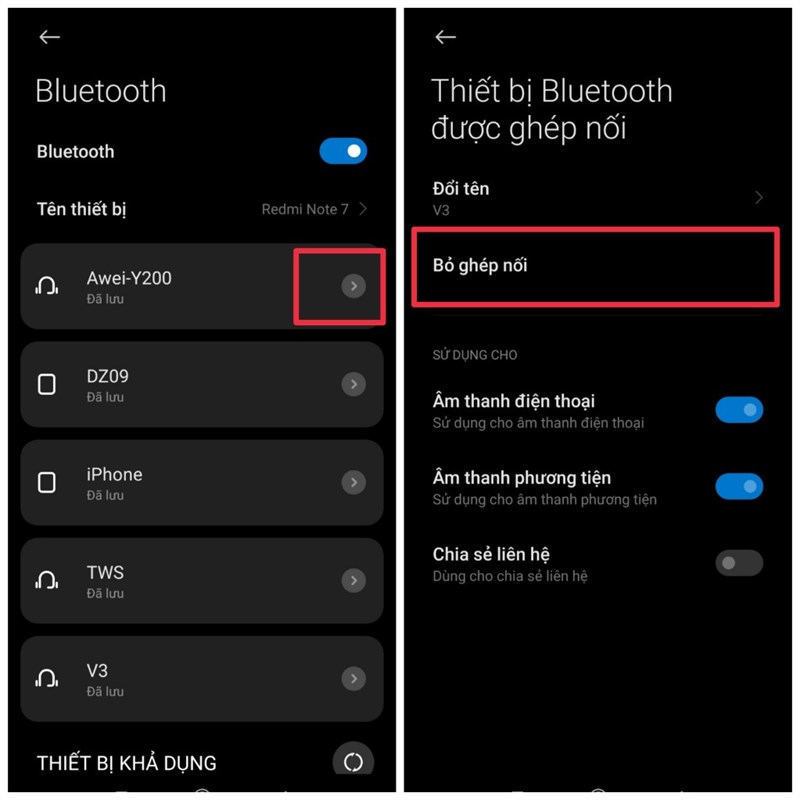
Khám phá nguyên nhân và cách khắc phục khi YouTube không kết nối được với loa Bluetooth. Hướng dẫn chi tiết giúp bạn khắc phục lỗi nhanh chóng và hiệu quả.
YouTube Không Phát Âm Thanh Qua Loa Bluetooth - Nguyên Nhân và Cách Khắc Phục






















Viết đánh giá
Đánh giá